ITunes 11 की रिलीज के साथ, Apple ने मीडिया प्लेयर के लिए कुछ महत्वपूर्ण समायोजन किए हैं। जबकि Apple ने कवर फ्लो और आईट्यून्स डीजे सहित कुछ वस्तुओं को हटा दिया है, इसने कई अन्य सुविधाओं की पेशकश की है जैसे कि एक नया "अप नेक्स्ट" प्लेलिस्ट फीचर और एक मौलिक रूप से परिवर्तित मिनीप्लेयर विंडो। भले ही कार्यक्रम में कुछ बड़े बदलाव हों, लेकिन आईट्यून्स का सार अभी भी है; हालाँकि, कुछ हिचकी हैं जिन्हें आप इसका उपयोग करते समय चला सकते हैं जिन्हें प्राप्त करने के लिए आपके हिस्से पर छोटे व्यवहार समायोजन की आवश्यकता होती है। यह एक नए विकल्प पर क्लिक करने या मेनू से एक सुविधा का चयन करने जैसा सरल हो सकता है।
गाने बजाने के दौरान, किसी शीर्षक को डबल-क्लिक करने या उसे चुनने और प्ले बटन को दबाने के मानक विकल्प आपको मिलेंगे, और एक नए गीत को उसी तरह से बदलना भी काम करना चाहिए; हालाँकि, Apple का नया अप नेक्स्ट फीचर अब उपयोग में लाने पर प्राथमिकता लेता है, इसलिए यदि आप इस सुविधा का उपयोग करते हैं तो यह व्यवहार बदल जाता है।
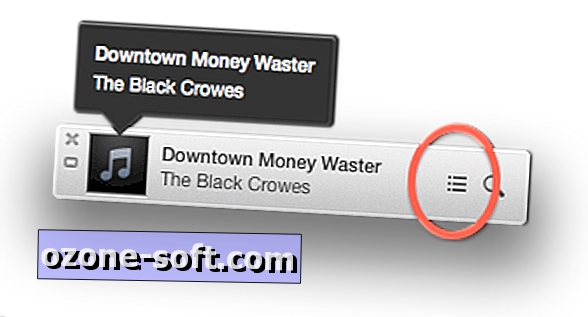
उदाहरण के लिए, यदि आपके पास एक एल्बम है जैसे कि विवाल्डी का "द फोर सीजन्स" बज रहा है और बीच में माइकल जैक्सन के "बैड" का अगला गीत होना चाहिए, तो आप इस गीत को राइट-क्लिक कर सकते हैं या इसके नाम के आगे तीर पर क्लिक कर सकते हैं और इसे अगली सूची में जोड़ने के लिए "प्ले नेक्स्ट" या "नेक्स्ट अप अप नेक्स्ट" चुनें और आई-ट्यून्स के "द फोर सीजन्स" के वापस आने से पहले वर्तमान गाना खत्म होने पर इसे या अन्य लोग बजाएं। आप विकल्प कुंजी को पकड़कर और iTunes पुस्तकालय में इसके नाम के आगे दिखाई देने वाले प्लस बटन पर क्लिक करके सीधे इस प्लेलिस्ट में गाने जोड़ सकते हैं।
यदि आप इस सुविधा को आज़माते हैं, तो अप नेक्स्ट के प्राथमिकता का मतलब है कि आईट्यून्स आपको वर्तमान गीत के माध्यम से खेलने की चेतावनी देगा या यदि आप गीतों को बदलने की कोशिश करते हैं, तो अगली सूची को साफ़ करें। अप नेक्स्ट से परिचित हुए बिना, यह चेतावनी पहली बार में ज्यादा मायने नहीं रखती है, लेकिन इसका मतलब है कि आपने पहले से ही गाने की एक अस्थायी प्लेलिस्ट बना ली है। जबकि यह चेतावनी इस स्थिति को प्रबंधित करने के लिए विकल्प प्रदान करती है, जब तक आपको अप नेक्स्ट की आदत नहीं पड़ती है तब तक आप कुछ समय के लिए इस त्रुटि का सामना कर सकते हैं।
अप नेक्स्ट फीचर पर और अधिक पढ़ें और इसका उपयोग कैसे करें।
एक अन्य विशेषता यह है कि Apple थोड़ा बदल गया है आपके उपलब्ध संगीत और वर्तमान गीत विकल्प के आधार पर सुझाए गए प्लेलिस्ट बनाने के लिए आईट्यून्स जीनियस विकल्प हैं। ऐसा करने के लिए, बस एक गीत के नाम के आगे तीर पर क्लिक करें (या इसे राइट-क्लिक करें) और "स्टार्ट जीनियस" चुनें; एक नई सक्रिय प्लेलिस्ट तैयार की जाएगी। वैकल्पिक रूप से, आप अपनी लाइब्रेरी में शैलियों के आधार पर कई ऐसे प्लेलिस्ट प्राप्त करने के लिए साइडबार में "जीनियस मिक्स" विकल्प चुन सकते हैं। जब खेला जाता है, तो इन प्लेलिस्ट में गाने अप नेक्स्ट मेनू में प्रबंधित किए जा सकते हैं।
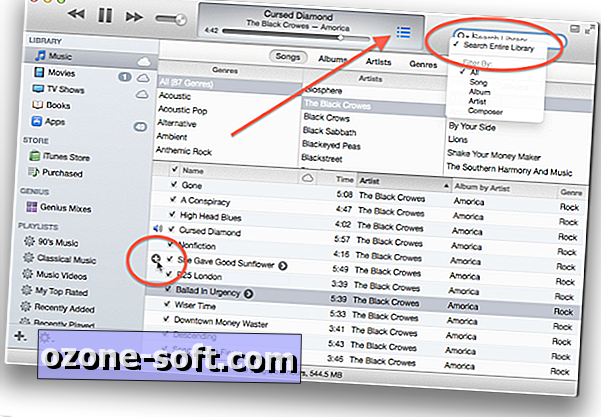
आईट्यून्स की खोज सुविधा में कुछ बदलाव भी हुए हैं, जहां अब यह डिफ़ॉल्ट सूचियों द्वारा खोज फ़ील्ड के एक सबमेनू में परिणाम देता है। यह मेनू अप नेक्स्ट मेनू के लिए एक समान दृष्टिकोण प्रदान करता है, जहाँ आप किसी गीत या एल्बम सूची के बगल में दिए गए प्लस चिन्ह को अप नेक्स्ट प्लेलिस्ट में जोड़ने के लिए क्लिक कर सकते हैं, या अधिक विकल्पों के लिए गीत के आगे तीर पर क्लिक कर सकते हैं जैसे कि गीत की पसंद के आधार पर प्रतिभाशाली प्लेलिस्ट।
यदि आप खोज मेनू के स्पाईग्लास पर क्लिक करते हैं, तो आपको खोज को गीत के नाम, संगीतकार, एल्बम, और अन्य मानदंडों तक सीमित करने के विकल्प दिखाई देंगे, लेकिन इसके अलावा आपको "खोज एंट्री लाइब्रेरी" विकल्प दिखाई देगा जो डिफ़ॉल्ट रूप से सक्षम है। यह सुविधा नए मेनू-आधारित खोज परिणामों को सक्रिय करती है, लेकिन यदि आप इसके बजाय पुराने फ़िल्टरिंग विकल्प को पसंद करते हैं, जहाँ आपके पुस्तकालय में खोज परिणाम सामने आते हैं, तो इसे अनचेक करने और अक्षम करने के लिए इस सुविधा का चयन करें।
आईट्यून्स 11 में नई सुविधाओं और दृष्टिकोणों के बावजूद, यह कार्यक्रम अभी भी आईट्यून्स के पुराने संस्करण की कई विशेषताओं को बरकरार रखता है जो केवल डिफ़ॉल्ट रूप से छिपे या अक्षम हैं, जिसका अर्थ है कि यदि आप आईट्यून्स 10 के पुराने व्यवहारों में से कुछ को पसंद करेंगे तो आप अभी भी उनमें से कुछ को सक्षम कर सकते हैं। दी गई, कवर फ्लो और आईट्यून्स डीजे जैसी सुविधाएँ अब यहाँ नहीं हैं, लेकिन इंटरफ़ेस के संदर्भ में आप इसे पूर्व आईट्यून्स संस्करण के समान होने के लिए थोड़ा ट्वीक कर सकते हैं।
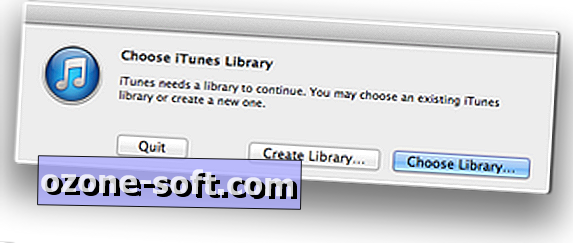
सबसे पहले ऊपर उल्लिखित खोज व्यवहार को बदलना है, ताकि परिणाम मेनू प्रदान करने के बजाय आईट्यून्स लाइब्रेरी को फ़िल्टर किया जा सके। इसके अतिरिक्त, इंटरफ़ेस के संदर्भ में, आप व्यू मेनू से iTunes साइडबार को सक्षम कर सकते हैं (जो अब रंगीन आइकन देता है)। आप आइट्यून्स के नीचे स्थिति पट्टी प्रकट करने के लिए उसी मेनू का उपयोग कर सकते हैं। दुर्भाग्य से, ग्रिड दृश्य में पृष्ठभूमि जैसी कुछ विशेषताओं को गहरे रंगों में नहीं बदला जा सकता है जो कुछ लोग पसंद करते हैं, लेकिन जबकि यह आइट्यून्स 11 के लिए छिपी वरीयता सेटिंग्स को घुमाकर संभव हो सकता है, अब तक ऐसा करने के साधन सामने नहीं आए हैं।
आईट्यून्स कुछ समस्या निवारण सुविधाओं को भी बरकरार रखता है जो आपके आईट्यून्स लाइब्रेरी के प्रबंधन या आपके द्वारा आईट्यून्स के लिए स्थापित ऐड-ऑन के लिए उपयोगी हो सकते हैं। प्रोग्राम को लोड करते समय विकल्प कुंजी को दबाकर रखने से आपको एक विंडो मिलेगी जो आपको एक नया आईट्यून्स लाइब्रेरी का चयन करने या एक बनाने की अनुमति देती है, जो गीतों को अलग रखने के लिए सुविधाजनक हो सकता है। उदाहरण के लिए, यदि आप संगीत बनाने के लिए गैराजबैंड का उपयोग करते हैं और संकलित गीतों को आईट्यून्स में सहेजते हैं, तो आप चाहते हैं कि ये आपके अन्य संगीत से अलग हों, इसलिए यह विकल्प बहुत अच्छा है। लाइब्रेरी चयन के अलावा, लॉन्च के समय ऑप्शन-कमांड को पकड़कर आप तृतीय-पक्ष प्लग-इन को अक्षम करने के लिए सुरक्षित मोड में iTunes को लोड करेंगे जो प्रोग्राम के साथ समस्या पैदा कर सकता है।
आईट्यून्स में एक अंतिम विशेषता है, जबकि नया नहीं है, शायद अजीब तरह से मनोरंजक और मजेदार है। आईट्यून्स मेनू से आइट्यून्स के बारे में विकल्प चुनें, फिर विकल्प कुंजी दबाकर आप कार्यक्रम के क्रेडिट की स्क्रॉल दिशा को उलट सकते हैं। यह शायद इस कार्यक्रम की सबसे बेकार विशेषताओं में से एक है, लेकिन अगर आप किसी भी बिंदु पर खुद को बेहद ऊब गए हैं, तो आप इसका उपयोग अपने दिल की सामग्री तक स्क्रॉल और नीचे देखने के लिए कर सकते हैं।







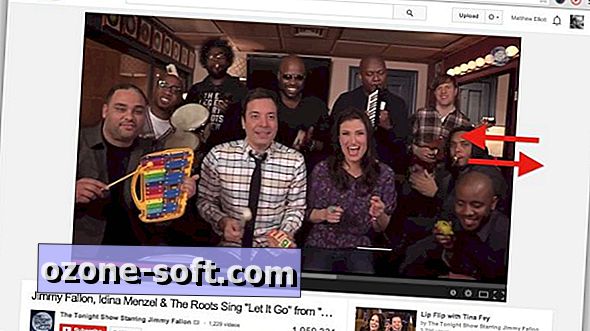






अपनी टिप्पणी छोड़ दो